
- •Цель работы:
- •Формирование устойчивых навыков Web-навигации.
- •Краткая теоретическая справка
- •Словарь используемых терминов приводится в Приложении 1.
- •1. Запустите клиентскую программу браузер Internet Explorer с
- •1. Перейдите в окно, где загружена главная страница портала Юридическая Россия. Сохраните ссылку на этот ресурс в папке Избранное. Для этого:
1. Перейдите в окно, где загружена главная страница портала Юридическая Россия. Сохраните ссылку на этот ресурс в папке Избранное. Для этого:
• выполните команду, открыв пункт меню Избранное -» Добавить в избранное;
щелкните левой клавишей мыши по кнопке Добавить в ;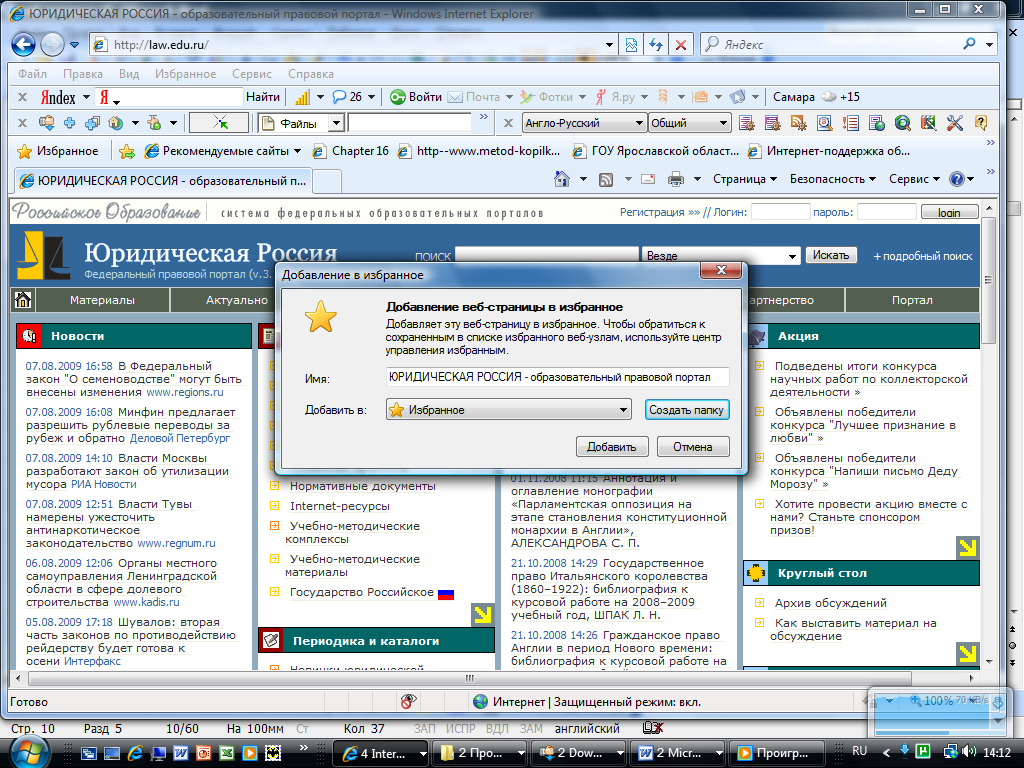

выполните команду Создать папку и введите ее имя (например, Юридические ресурсы);
выделив папку Юридические ресурсы, сохраните в ней ссылку на главную страницу сайта Юридическая Россия, нажав кнопку ОК.
Примечание: Эти же действия можно выполнить, используя
кнопку
Избранное
на панели инструментов (при этом в левой части
окна Internet Explorer появится дополнительное окно).
2. Перейдите в окно, отображающее страницу Центры правовой информации (http://www.nlr.ru/lawcenter/ires/pravo.htm#pub#pub) и сохраните ссылку на нее в той же папке Юридические ресурсы. Для
этого:
выберите пункт меню Избранное -> Добавить в избранное;
укажите на папку Юридические ресурсы
сохраните ссылку на текущую страницу, нажав кнопку ОК.
3. Следуя изложенному алгоритму, сохраните в папке Избранное ссылку на главную страницу Информационно-правовой консорциум "Кодекс" http://www.kodeks.net.
4. Просмотрите результат, загрузив соответствующий ресурс через пункт меню Избранное:
откройте папку Юридические ресурсы;
щелкните по соответствующей ссылке.
Упражнение 6. Сохранение Web-страниц для просмотра в автономном режиме.
Цель упражнения:
Формирование навыков сохранения информации при работе с Web-ресурсами.
Задание:
Сохраните Web-страницу для просмотра в автономном режиме.
Примечание: Перед началом выполнения упражнения создайте на диске в вашей папке папку Рабочая. Это можно сделать по следующему алгоритму:
откройте на Рабочем столе объект Мой компьютер или запустите программу Проводник;
откройте сетевой или диск;
выберите пункт меню Файл -» Создать —► Папку;
присвойте вновь созданной папке имя Рабочая.
Порядок выполнения:
1. Загрузите главную страницу Большая российская юридическая энциклопедия http://www.encyclopedia.ru/internet/bryue.html
2. Выберите пункт меню Файл -» Сохранить как и в диалоговом окне укажите:
имя папки для сохранения информации Рабочая;
имя файла test_1;
тип файла Web-станица, полностью (*.htm, *.html);
сохраните страницу в указанном месте, нажав кнопку Сохранить.
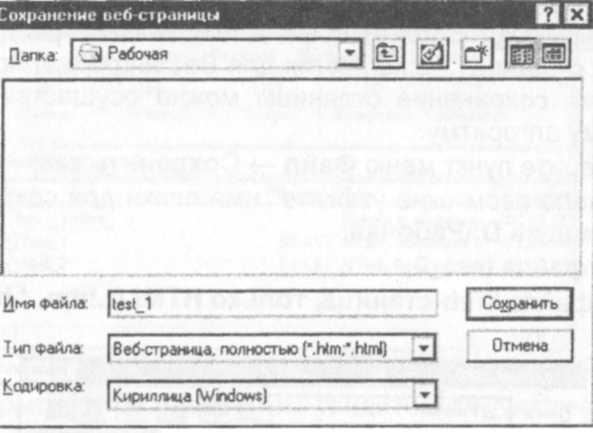
3. Просмотрите результат сохранения Web-страницы. Для этого запустите программу Проводник, откройте папку Рабочая на диске
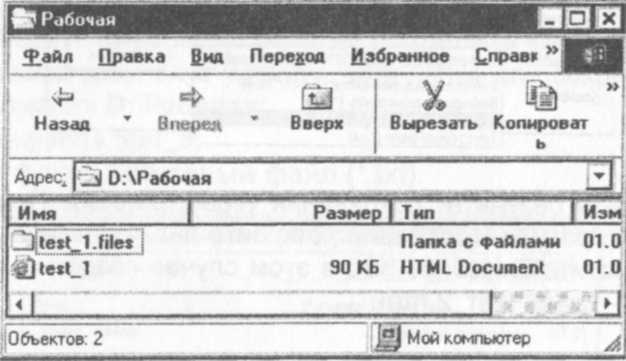
Вы увидите, что при сохранении создано два объекта: файл test_1.htm, содержащий HTML-код данной страницы и папка test_1 .files, в которой находятся вспомогательные (преимущественно графические) объекты, внедренные на данную страницу. Можно открыть эту папку и просмотреть ее содержимое, последовательно открыв несколько документов.
4. Откройте файл test_1.htm. Вы увидите сохраняемую Web-страницу Большой российской юридической энциклопедии, загруженную с локального ресурса (в поле Адрес будет указано имя диска:\Paбочая\test_1.htm).
5. Вернитесь в окно браузера с открытой страницей http://www.encyclopedia.ru/internet/bryue.html. Если графические объекты, внедренные на данную страницу, не являются для Вас информационно значимыми, то сохранение страницы можно осуществить по следующему алгоритму:
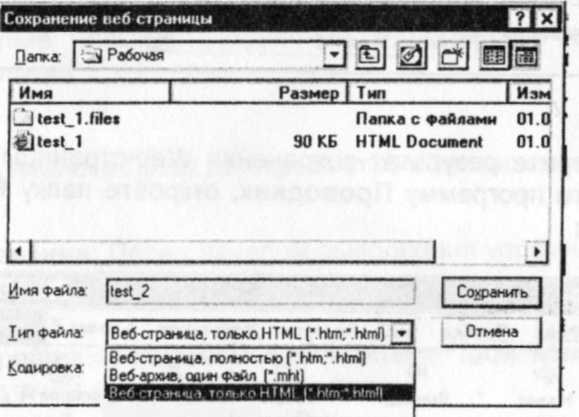
"[Текстовый Файл f.txt]
выберите пункт меню Файл -» Сохранить как;
в диалоговом окне укажите имя папки для сохранения информации Рабочая;
имя файла test_2;
тип файла Web-станица, только HTML(*.htm, \html).
6. Проверьте результат сохранения Web-страницы. Перейдите в окно программы Проводник, откройте папку Рабочая на диске. Обратите внимание, что в этом случае создан только один объект - файл test_2.htm.
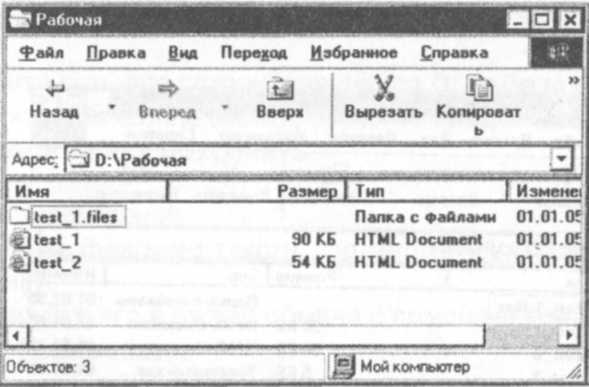
7.
8.
При открытии этого файла Вы увидите, что графические объекты на сохраненной странице отсутствуют. Такой способ сохранения Web-страниц требует значительно меньше места на физическом носителе.
Вернитесь в окно браузера с открытой страницей http://www.encyclopedia.ru/internet/bryue.html.
Исследуем еще один возможный способ сохранения информации с Web-страницы:
выберите пункт меню Файл -»Сохранить как;
в диалоговом окне укажите имя папки для сохранения информации Рабочая;
имя файла test_3;
тип файла Текстовый файл (*.txt).
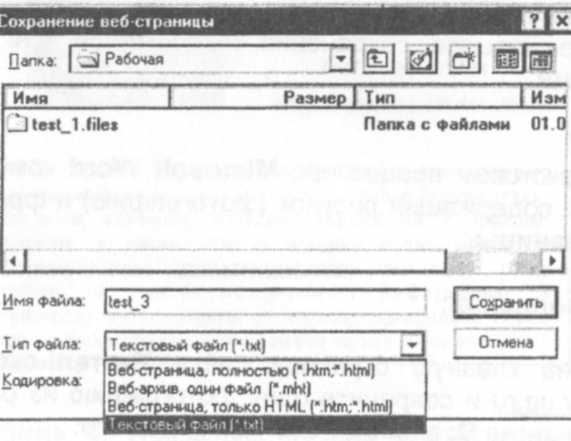
9.
Просмотрите сохраненный файл через
проводник, открыв папку \Рабочая.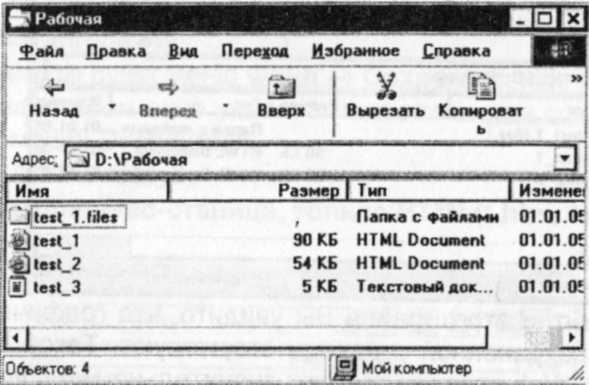
При запуске файл test_3.txt по умолчанию раскрывается в окне текстового редактора Блокнот, при этом информация представлена в неструктурированном виде (элементы форматирования не сохраняются).
Это удобный способ сохранения текстовой информации, представленной на Web-pecypcax. Файл получается наиболее компактным и его можно редактировать в любом текстовом редакторе.
Упражнение 7. Подготовка комбинированного документа.
Цель упражнения:
Формирование навыков сохранения информации при работе с Web-ресурсами.
Задание:
Создайте в текстовом процессоре Microsoft Word комбинированный документ, содержащий рисунок (фотографию) и фрагмент текста с Web-страницы.
Порядок выполнения:
1. Зайдите на главную страницу сайта Большой российской юридической энциклопедии
http://www.encyclopedia.ru/internet/bryue.html и сохраните один из рисунков сайта на диске в папке Рабочая. Для этого: • щелкните правой кнопкой мыши в зоне изображения;
в контекстном меню выберите пункт Сохранить рисунок как;
укажите путь для сохранения файла \Рабочая;
укажите имя файла (можно оставить предложенное);
нажмите кнопку Сохранить.
2. На этой же странице
выделите фрагмент текста, соответствующий сохраненному рисунку;
скопируйте его в буфер обмена с помощью команды Правка -> Копировать.
3. Загрузите текстовый процессор Microsoft Word и выполните следующие действия:
вставьте фрагмент из буфера обмена с помощью команды Правка —> Вставить;
вставьте в текст сохраненный рисунок с помощью команды Вставка Рисунок —> Из файла (укажите путь к графическому объекту, открыв \Рабочая\<Имя файла>);
отредактируйте данный комбинированный документ и сохраните документ с именем proba.doc.
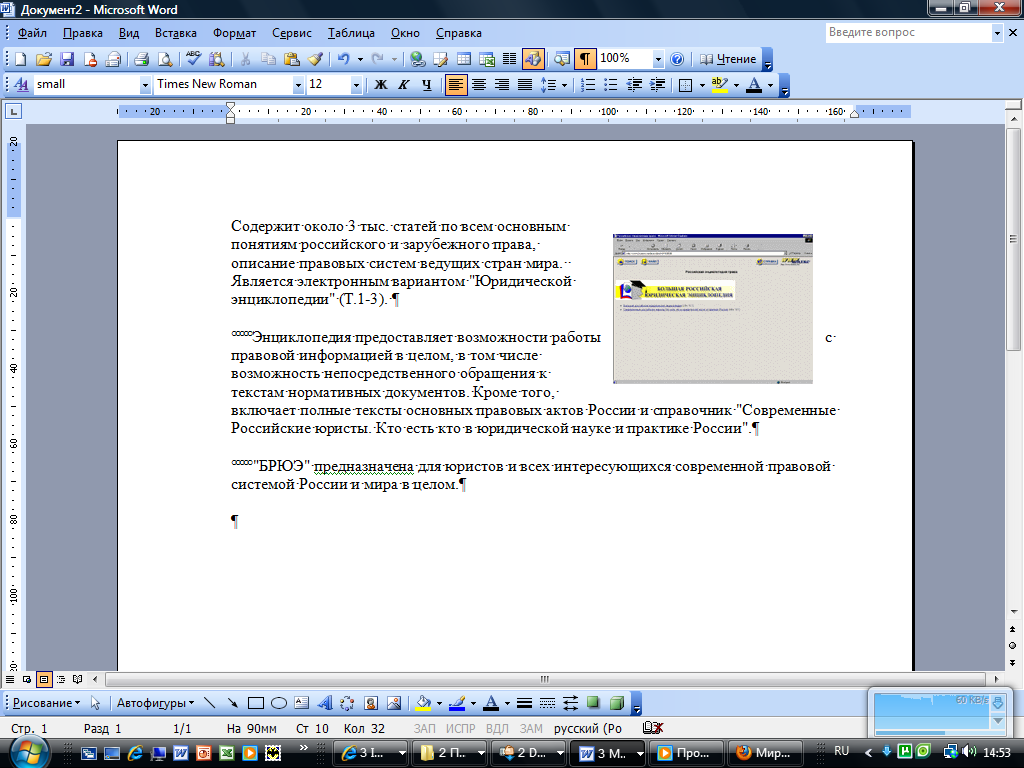
Упражнение 8. Настройка панели инструментов браузера Internet Explorer.
Цель упражнения:
Формирование навыков оптимизации работы с браузером internet Explorer посредством настройки интерфейса, умений осуществлять отбор кнопок для размещения на панели инструментов, менять их вид и порядок.
Задание:
Осуществите настройку панели инструментов браузера Internet Explorer.
Порядок выполнения:
Выполните команду Вид -» Панели инструментов. В раскрывшемся меню убедитесь, что флажками отмечены только пункты Обычные кнопки и Адресная строка. Если отмечены другие пункты, сбросьте соответствующие флажки щелчком мыши по каждому из пунктов.
Выполните команду Вид -» Панели инструментов -> Настройка. Откроется диалоговое окно Настройка панели инструментов:
3. В раскрывающемся списке Текст кнопки выберите пункт Без подписей к кнопкам. Это не помешает узнать назначение любой кнопки, поскольку при наведении на нее появляется всплывающая подсказка.
В раскрывающемся списке Размер значка выберите пункт Мелкие значки.
Закройте окно Настройка панели инструментов, щелкнув по кнопке Закрыть. Проследите за изменениями на панели инструментов.
Вновь откройте окно Настройка панели инструментов, выполнив команду Вид —> Панели инструментов ~> Настройка. Выберите Размер значка -» Крупные значки, а Текст кнопки —» Отображать подписи к кнопкам.
Сравните два списка: Имеющиеся кнопки и Панель инструментов. В списке Имеющиеся кнопки приведен список «командных» кнопок, которые можно отобразить на панели инструментов. В списке Панель инструментов приведен список кнопок, которые должны отображаться. Изменение состава кнопок выполняют с помощью командных кнопок Удалить и Добавить, а порядок их расположения — с помощью кнопок Вверх и Вниз.
Установите следующую последовательность кнопок на панели инструментов: Назад, Вперед, Остановить, Обновить, Домой. Далее включите Разделитель, после которого расположите кнопки Избранное, Журнал, Поиск, Папки. После дополнительного Разделителя можете поставить кнопки редактирования: Вырезать, Копировать, Вставить.
Упражнение 9. Настройка свойств браузера.
Цель упражнения:
Формирование навыков регулирования получаемой информации при работе с Web-ресурсами.
Задание:
Установите режим ограничения информации, получаемой из глобальной сети Internet.
Порядок выполнения:
1. Выполните команду Сервис -» Свойства обозревателя. В открывшемся диалоговом окне откройте вкладку Содержание. В разделе Ограничение доступа к информации, получаемой из Internet щелкните на кнопку Включить. Установите нулевой ровень для разделов Насилие, Ненормативная лексика, Обнаженные тела, Секс

Упражнение 10. Настройка режима загрузки Web-страницЦель упражнения:
Формирование навыков оптимальной работы с браузером Internet Explorer при загрузке Web-ресурсов.
Задание:
Проведите настройку режима загрузки Web-страниц.
Порядок выполнения:
Дайте команду Сервис -» Свойства обозревателя. В открывшемся диалоговом окне откройте вкладку Дополнительно.
Перейдите в раздел Мультимедиа и отключите любой из переключателей: Отображать рисунки, Воспроизводить анимацию, Воспроизводить видео, Воспроизводить звуки (например, Отображать рисунки). Отключение этих элементов существенно сократит время загрузки ресурса Internet, но при этом загруженный ресурс будет содержать только текстовую информацию.Проверьте действующие режимы, загрузив главную страницу сайта национальной информационной службы РФ http://www.strana.ru.
Восстановите возможность загрузки всех элементов Web-страницы, поставив соответствующие флажки. Проверьте результат.
I Задания для самостоятельной работы
Цель:
• формирование навыков проведения комплексной оценки юридических сайтов в сети Интернет, степени их интерактивности и информативности юридической составляющей сайта.
Определите основные направления деятельности ЗАО "ЭПМ" http://www.epm.ru/. Сохраните ссылку на данный ресурс в папке Избранное.
Познакомьтесь с on-line версией книги Гроций Г. О праве войны и мира: Три кн., в которых объясняются естеств. право и право народов, а также принципы публ. права / Пер. с лат. А.Л. Саккетти. - М.: Ладомир, 1994. на сайте http://pravo.eup.ru/. Сохраните ссылку на данный ресурс в папке Избранное. Сохранить главную страницу данного сайта (полностью) в папке \Рабочая\с именем page_1.htm.
На сайте Право и Интернет http://www.russianlaw.net/ познакомьтесь с Федеральный закон от 27 июля 2006 года N 149-ФЗ "Об информации, информационных технологиях и о защите информации". Содержание статьи 10 сохраните (через буфер обмена!) в файле \Рабочая\file_1 .doc.
Дайте общую характеристику концептуальной составляющей контента информационных серверов Министерства юстиции РФ и его учреждений.
Провести общий анализ содержания основного информационного сервера Министерства юстиции РФ http://www.minjust.ru/
.Провести обзор документов, справочных материалов и баз данных по учреждениям, размещенных на сервере.
Охарактеризовать структуру и содержательное наполнение сервера по деятельности Федеральной службы исполнения наказаний.
Определить основные направления деятельности «Научного центра правовой информации» http://www.scli.ru/.
Познакомиться с содержанием следующих документов:
Приказ Министерства юстиции Российской Федерации от 31 марта 2009 года № 92 Об аккредитации юридических и физических лиц в качестве независимых экспертов, уполномоченных на проведение экспертизы проектов нормативных правовых актов и иных документов на коррупциогенность. (http://www.minjust.ru/ru/documents/pr92/):
Проект федерального закона "О внесении изменений в Уголовный кодекс Российской Федерации в части назначения наказания в виде обязательных работ" (http://www.minjust.ru/ru/documents/proektfz/ ).
Проведите сравнительный анализ (по собственным критериям) сайта Министерства юстиции Республики Беларусь (http://www.minjust.by/ru/site_menu/deyat_min/finance) и Министерства юстиции РФ (http://www.minjust.ru/).
Проведите анализ Виртуалного клуба юристов http://www.yurclub.ru/.
Провести анализ основных направлений деятельности
Информационный правовой центр для детей и юношества http://www.pushkinlib.spb.ru/center.html:
Центрально-Черноземный Центр Защиты Прав Средств Массовой Информации (http://www.mmdc.narod.ru/about.html );
Ассоциация юристов России (http://www.alrf.ru/):
8. Проведите анализ структуры и содержания сайта
«Владимирская областная универсальная научная библиотека» (http://www.library.vladimir.ru/lav.htm):
«Сервер для юристов и не только» (http://www.legal.ru/).
Дать краткую характеристику информационного наполнения Общероссийской сети публичных центров правовой информации (http://www.pcpi.ru/manage/page)
Провести анализ ресурсов электронных печатных изданий:
Газета «Учет. Налоги. Право» http://gazeta-unp.ru/;
Журнал «Юрист компании» www.lawyercom.ru;
Журнал «Документы и комментарии» www.otraslYchet.ru;
Журнал «Налоговед» www.nalogoved.ru:
Журнал «Законодательство» http://www.garant.ru/jurist/lawm.htm.
